키움증권 영웅문4 체결음, 특정 체결량 이퀄라이져 소리내기 설정 방법

[체결음 변경 방법]

서론 각설하고 필요한 정보로만 간략하게
정리하여 포스팅하겠습니다.
(다른 방법이 있을 수도 있습니다.
단지 오랜 시간 영웅문을 사용해 오면서
습관처럼 자리 잡힌 것이기에
이번 포스팅에서는 제가 사용하는 방식으로
포스팅될 예정입니다.)
키움증권에서 제공하는 영웅문 4 HTS를
실행시키면 메인 화면으로 위와 같이
나올 것입니다.

위 이미지와 같이 HTS 화면 우측 하단에 있는
[체결] 탭을 클릭합니다.

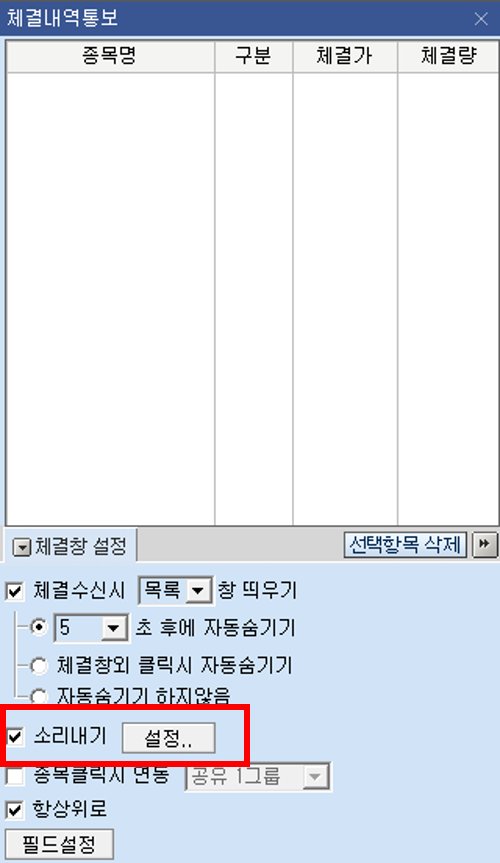
그러면 위와 같은 체결내역 통보 창이 하나 뜨며,
(번외로 저는 위와 같은 설정값으로 세팅하여
사용 중입니다.)
빨간색 박스로 표시해 둔 곳에 설정탭이
바로 우리가 주문을 넣을 때 또는
주문을 넣은 물량이 체결(매수 or매도)이 될 때,
소리가 나는 종류를 변경할 수 있습니다.

(설정을 클릭하면 나오는 설정 화면입니다.)

여기서 찾기를 누르면 위와 같이 영웅문 4
애플리케이션 내에 포함되어 있는 사운드 탭이
자동으로 뜨게 됩니다.
키움증권에서 기본적으로 제공해 주는 사운드가
많이 포함되어 있어서 한 가지씩 선택하여
[듣기] 탭을 눌러서 들어볼 수 있으며,
만약 마음에 드는 소리가 없어서
본인의 입맛에 맞는 사운드를 원한다면
현재 띄워진 영웅문 4의 SOUND 경로에
파일을 붙여 넣기 파일을 삽입하셔서
위에 설명된 방법으로 선택하시면 끝입니다.
제가 사용하는 것은 기본적으로
HTS에서 제공한 파일을 사용 중이며,
주문접수의 경우 [주문접수완료1]을 사용,
매수/매도 주문의 경우는 [체결수신1]을
사용하니 참고하시면 되겠습니다.
[체결량 이퀄라이저 설정 방법]
http://www.youtube.com/@user-ub9qm7bq7x
주포와함께춤을
주변사람들 모두가 주식은 도박이라 말했다. 그때 나는 다짐했다. 타짜가 되기로
www.youtube.com
이전에 주식 유튜버 소개글을 포스팅 주제로
실시간 주식 방송인 주포와 함께 춤을(이하 '주춤')님을
포스팅했던 적이 있습니다.
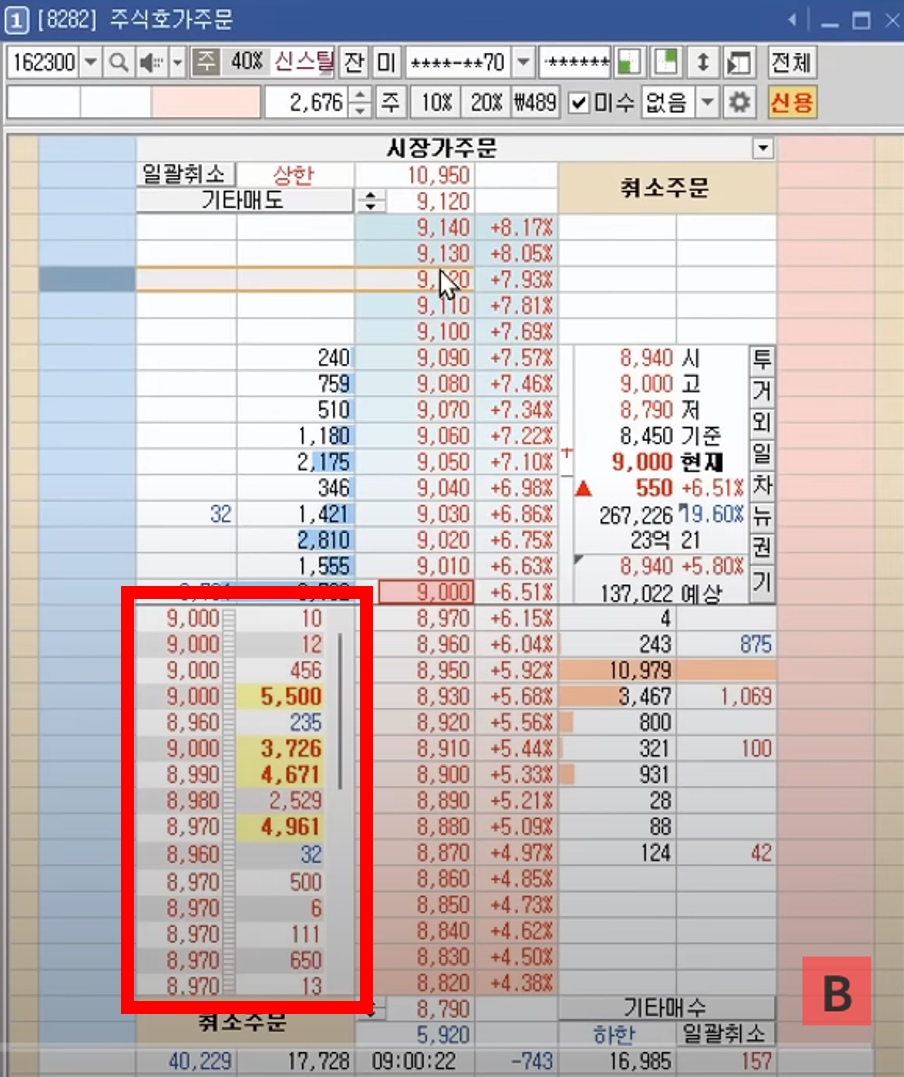
위 이미지를 보시면 좌측 하단에 몇몇 체결량이
노란색 바탕색이 입혀져서 나오는 것을 보실 수 있는데
'주춤'님이 사용하시는 설정값은
[체결량 이퀄라이져]에서는 3000만 원 이상,
[특정 체결량 설정]에서 노란색 바탕색을
입혀 사용하고 있는 화면입니다.
사실 주식을 시작한 지 꾀 오래되었지만
2019년도에 '나는 주식 트레이더다' 카페의
리노님이 유튜브에 영상을 올리신 것을 보고
굉장히 편리하고 좋은 기능이라는 것을 알고
제 매매에 장점으로 작용될 요소는
어김없이 가져와서 적용하여
지금까지도 잘 사용하고 있는 세팅이니
지금부터 본격적으로 설정 방법에 대해
포스팅해 보겠습니다.

1. HTS 좌측 상단 [기능] 탭을 클릭합니다.
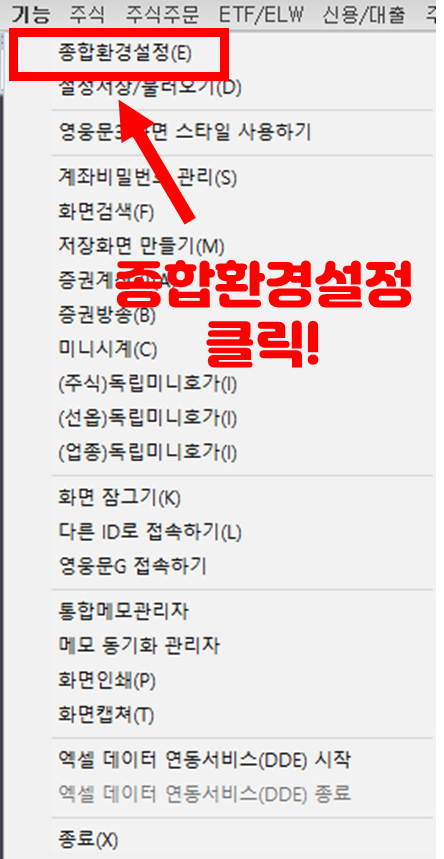
2. 종합 환경 설정을 클릭합니다!

3. 종합환경설정 탭을 클릭하면 위와 같이
설정 관련된 창이 하나 뜨게 되는데,
빨간색 박스로 표시해 둔 [체결량 이퀄라이져] 탭을
클릭합니다!

4. 위 이미지는 체결량 이퀄라이져 화면의
기본 설정값입니다.
만약 영웅문 4 HTS를 설치하고 사용한 후,
단 한차례도 손대지 않았다면 위 이미지와 같은
기본 세팅값으로 되어있을 것입니다.

5. 위 업로드된 이미지의 설정값은
현재 제가 트레이딩 하고 있는 실제 세팅 값으로
30,000,000원 이상 체결이 될 때,
특정 사운드가 나도록 설정해 둔 것입니다.
만약 원하시던 조건과 일치하다면 참고하여
똑같이 설정하여 사용하시면 되며,
장중에 호가창에 띄워둔 종목에서 3천만 원 이상
물량이 한 번에 체결될 때,
(매수/매도 모두 포함!)
가장 하단에 설정해 둔 임의의 사운드로
소리가 나게 됩니다.
만약 나는 50,000,000원 (5000만 원) 이상 체결 될 때,
소리가 나게 하고 싶다면 위 3000만 원 수치를
5000만 원으로 변경하셔서 유연하게 응용하여
사용하시면 되겠습니다.
추가로 제가 사용하는 대량 체결 매수 / 매도 사운드 파일을
업로드해 놓겠습니다.
해당 파일의 출처는 '나는 주식 트레이더다'
카페에서 다운로드하여 사용하는 것이며,
과거 트레이더 리노님의 영상이 유행할 당시에
많은 분들이 해당 사운드를 다운로드하여 사용하신 것이므로
크게 문제가 되진 않을 것 같으니 편하게
가져가셔서 사용하시면 될 듯합니다.
(문제가 될 시, 삭제하겠습니다!)
[특정 체결량 설정]

1. 끝으로 앞서 소개해드렸던 특정 체결량에
바탕색을 입혀서 체결창에서
한눈에 알아볼 수 있도록 설정하는 방법입니다.
위 체결량 이퀄라이져와 마찬가지로
종합 환경설정 탭에서 선택 가능하며,
앞서 설정했던 체결량 이퀄라이져 아래에 있는
특정 체결량 설정을 클릭합니다.

2. 마찬가지로 HTS 설치 후 단 한 번도
손대지 않았다며 내 위처럼 기본 설정값으로
[사용 안 함]에 선택이 되어 있습니다.
이것을 [사용] 탭을 클릭하여 선택합니다.
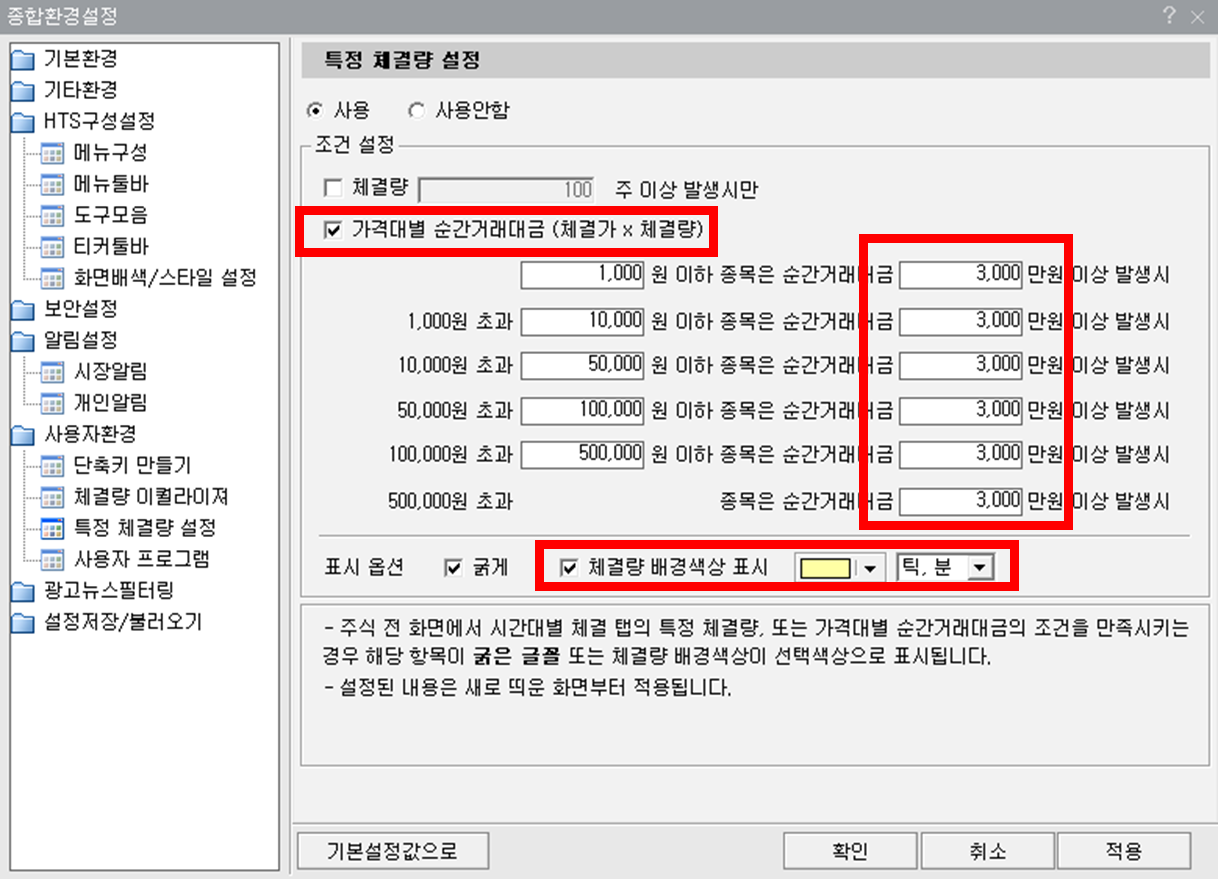
3. 그러면 이제 [조건 설정] 탭을 임의로 선택하여
수정이 가능하게 바뀌게 됩니다.
현재 업로드된 위 이미지 설정 값은
앞에 이퀄라이져에서 3000만 원 이상 체결 시
소리를 출력함과 동시에 해당 체결량에
바탕색과 글꼴을 굵게 표시하여
호가창에서 눈에 확실하게 띄게 만들기 위해
설정해 둔 값이니 참고하시면 됩니다.
만약 '나는 거래대금 말고 체결량으로 할래'라고 한다면
거래대금 체크 해제 후 체결량 체크하여
본인이 원하는 수량을 적으시고 아래 빈칸에
본인이 원하는 값을 입력하면 됩니다.
[표시옵션]에서 굵게 버튼은 자동으로 체크되어 있으며,
배경 색상을 원한다면 체크 후 원하는 색상 선택하여
우측 하단 적용 버튼을 눌러 반드시 저장하셔야지만
모든 설정이 완료가 됩니다.
오늘은 특정 체결량 바탕색 입히는 방법과
특정 거래대금이 한 번에 체결될 때,
원하는 사운드를 출력시키는 방법에 대해
간략하게 포스팅하였습니다.
나름대로 쉽게 따라 할 수 있게 준비했으나
미흡한 부분이 있을 수도 있으니 양해 바라며,
추가적으로 궁금한 점이나 원하는 HTS 관련
콘텐츠가 있으시면 댓글로 남겨주시길 바랍니다.
감사합니다.
'주식 이야기 > - 주식 입문자 공부방' 카테고리의 다른 글
| 토스 증권 주식 모으기 - 자녀, 본인 계좌로 주문 하는 방법 (0) | 2024.01.09 |
|---|---|
| 토스 증권 미성년자 자녀 해외 주식 계좌 개설 방법 (1) | 2024.01.02 |
| 주식 유튜버 - '주포와 함께 춤을' 채널을 소개합니다 (0) | 2022.05.02 |
| 주식 유튜버 추천 : 불개미, 주식전업투자자 주덕, JJ리더, 리노(Leeno),창원개미, 웅쓰 (0) | 2021.08.16 |
| 주식 카페 소개 - '나는 주식 트레이더다' (5) | 2021.02.13 |






